ايا مي توانيم گوشي اندرويدي خود را به فلش درايو وايرلس تبديل نماييم ؟ شايد براي همه ما اين سوال پيش بيايد كه ايا همچنين امكاني براي گوشي هاي اندرويدي فراهم است يا خير . جواب خيلي ساده هست زيرا به راحتي اين كار ممكن مي باشد.
همه كاربران اندرويدي مي دانند كه به راحتي مي توانند فايل هاي گوشي خود را تنها با كابل usbبه كامپيوتر يا لپ تاپ منتقل كنند ( امروزه فلش نيز كاربردهاي بسياري دارند زيرا اين امكان وجود دارد كه بتوانيم به وسيله كابلهاي مخصوص اطلاعات گوشي را به فلش منتقل كنيم ) .
حال ممكن اسن شرايط پيش بيايد كه كابلي در دسترس نداشته باشيم يا كابل ها مداوم قطع و وصل شود اگر در اين شرايط قرار بگيريم چه بايد بكنيم ؟ راه حل اين مشكل چيست ؟
راه حل هاي ساده ي در برابر برخورد با اين مشكلات وجود دارد كه اين راه حل ها بي دردسر نيز مي باشند كه به وسيله اين راه حل ها شما به هيچ نوع كابلي احتياج نخواهيد داشت .
در بخش آموزش زوم تک میتوانید اطلاعات بسیار مفیدی از دنیای اندروید و گوشی های هوشمند یاد بگیرید .ما به شما توصيه ميكنيم اگر ميخواهيد اين روش ها را ياد بگيريد با دقت ادامه مطلب را مطالعه كنيد تا بتوانيد از دستگاه اندرويدي خود مثل يك فلش درايو بي سيم استفاده نماييد .
چگونگي تبديل گوشي اندرويدي به فلش مموري واي فاي در ويندوز و مك
شاید شما هم بارها به فکر مدیریت گوشی خود بوده اید اما لازم است بدانید که مدیریت نمودن گوشی با صفحه کوچک شاید کمی مشکل باشد ولی می توانید شما با کامپیوتر یا مک که دارای صفحه نمایش بزرگتری هستند این کار را انجام دهید برای این کار می توانید از برنامه های استفاده کنید که مدیریت از راه دور در اندروید می باشند .
یکی از همین برنامه های مدیریتی نرم افزار Pocketsharee می باشد که می تواند حافظه گوشی شما را به یک فلش مموری بدون سیم تبدیل نماید .
گام اول: چگونگی نصب و راه اندازی برنامه
برای اینکه بتوانید شروع به برنامه را آغاز کنید باید آن را دانلود نماید سپس آن را روی دستگاه اندرویدی خودتان نصب کنید . این برنامه می تواند بدون اینکه واسطه ای داشته باشد فایل های شما را بین اندروید و سیستم عامل ویندوز و همچنین مک ، لینوکس امکان پذیر نماید .
گام دوم: پیکره بندی کامپیوتر شما (فقط برای ویندوز) .
گام دومی که هم اکنون می خواهیم برای شما توضیح دهیم این است که تنها برای کاربران ویندوزی لازم است . اگر شما از دسته کاربران مک هستید نیازی نیست که این مرحله را سپری کنید پس پیشنهاد می شود به مرحله سوم بروید .
در این قسمت کاربران ویندوزی باید دقت کنند که اجرا فایل BAT را نیاز دارند . در ویندوز فایل هایی که با پسوند BAT تولید می شوند در واقع نقش اجرایی داشته است و باید دقت کنیم که در این فایل ها دستورات خاصی قرار داشته است . شما باید برای اجرا کردن این گونه فایل ها برنامه ی Pocketshare را دانلود کنید و سپس نصب برنامه را انجام دهید و اقدام به بازکردن برنامه کنید . هم اکنون دقت کنید تا بتوانید مراحلی که بیان می شود را سریع و صحیح انجام دهید تا به مشکلی بر نخورید . از منوی settings گزینه Configure Windows را انتخاب نمایید . به شکل زیر دقت کنید کادری را مشاهده می کنید که در این کار یک URL قرار دارد شما باید آن را کپی نمایید سپس بعد از اینکه ادرس را کپی کردید اقدام به سیو کردن نمایید . ( همانطور که می دانید سیو کردن از طریق انتخاب گزینه Save انجام می شود ) با این کار شما تغییرات را ذخیره نموده اید .
به شکل های زیر دقت کنید .
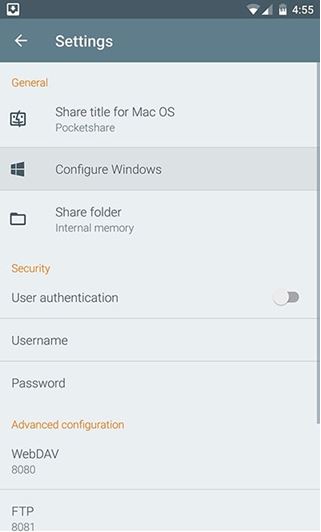
 حالا نوبت می رسد به اینکه آدرسی را که کپی نموده اید در مرورگر خودتان تایپ کنید و سپس اینتر نمایید . (دقت کنید که مراحل را به درستی انجام دهید ) هم اکنون روی pocketshare_windows.bat یا همان خط سوم راست کلیک کنید و گزینه Save link as را انتخاب نمایید .
حالا نوبت می رسد به اینکه آدرسی را که کپی نموده اید در مرورگر خودتان تایپ کنید و سپس اینتر نمایید . (دقت کنید که مراحل را به درستی انجام دهید ) هم اکنون روی pocketshare_windows.bat یا همان خط سوم راست کلیک کنید و گزینه Save link as را انتخاب نمایید .
از منوی پایین All Files را انتخاب نمایید و بعد از آن لینک را به نام Pocketshare.bat ذخیره نمایید .
 حالا پس از اینکه مراحل قبلی را به اتمام رساندید روی فایل Pocketshare.bat که ساخته شده است دوبار کلیک کنید تا بتوانید اعلان امنتی ویندوز را مشاهده نمایید . روی لینک More info انتهای اعلان کلیک نمایید .
حالا پس از اینکه مراحل قبلی را به اتمام رساندید روی فایل Pocketshare.bat که ساخته شده است دوبار کلیک کنید تا بتوانید اعلان امنتی ویندوز را مشاهده نمایید . روی لینک More info انتهای اعلان کلیک نمایید .
برای اجرا فایل BAT روی Run anyway کلیک نمایید . هنگامی که کادر ناپدید شد نوبت به آن رسیده تا سیستم خودتان را ریست کنید تا بتوانید بدون نیاز به کابل خیلی راحت انتقال فایل ها از اندروید به کامپیوتر را انجام بدهید .
 گام سوم: انتقال فایل ها
گام سوم: انتقال فایل ها
حالا پس از اینکه سیستم روشن شد برنامه Pocketshare را باز نمایید تا بصورت اتوماتیک سرور فعال گردد اما فراموش نکنید که حتما باید سیستم شما به اینترنت و وای فای متصل باشد .

کاربران مک باید دقت کنند که در ساید بار قسمت Finder و در زیر Devices نام کاربران خود را انتخاب نمایند خوب هم اکنون کاربران کامپیوتر نیز باید از قسمت My Computer و ویندوز اکسپلورر نام سیستم خودشان را پیدا کنند . پس از اینکه نام کامپیوتر خود را پیدا کردند سپس آن را انتخاب نمایند . در همین بخش فولدری به اسم Pocketshare مشاهده خواهید کرد سپس دوبار روی آن کلیک کنید کنید تا باز شود .
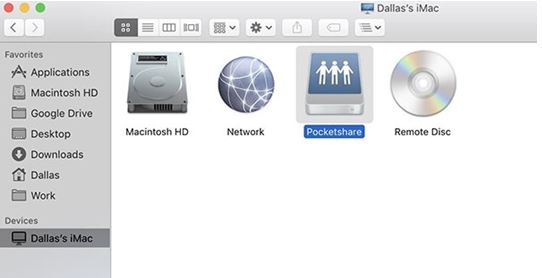 اگر دقت کنید متوجه می شوید که این پوشه خالی می باشد شما می توانید فایل های را که دوست دارید بکشید و سپس روی آن رها کنید مشاهده می کنید که فایل ها بصورت اتوماتیک بر روی گوشی شما منتقل شده است .
اگر دقت کنید متوجه می شوید که این پوشه خالی می باشد شما می توانید فایل های را که دوست دارید بکشید و سپس روی آن رها کنید مشاهده می کنید که فایل ها بصورت اتوماتیک بر روی گوشی شما منتقل شده است .
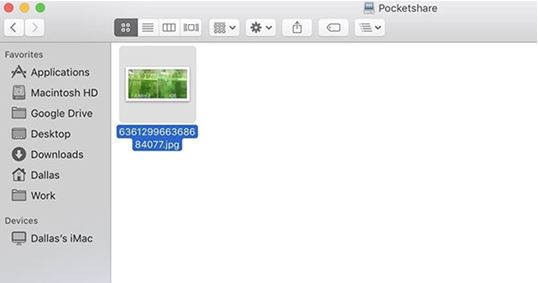 هنگامی که شما فایل های خود را انتخاب کردید می توانید برنامه Pocketshare را باز نمایید سپس می توانید گزینه refresh را از تب Files انتخاب نمایید . شما مشاهده خواهید کرد که بعد از اینکه فایل ها را انتقال دادید و بروز رسانی انجام دادید باید در این قسمت آن ها را مشاهده نمایید . اگر روی هر فایل چند ثانیه مکث کنید مشاهده می کنید که می توانید مشخص کنید که فایل در گوشی ذخیره شود یا در کارت حافظه .
هنگامی که شما فایل های خود را انتخاب کردید می توانید برنامه Pocketshare را باز نمایید سپس می توانید گزینه refresh را از تب Files انتخاب نمایید . شما مشاهده خواهید کرد که بعد از اینکه فایل ها را انتقال دادید و بروز رسانی انجام دادید باید در این قسمت آن ها را مشاهده نمایید . اگر روی هر فایل چند ثانیه مکث کنید مشاهده می کنید که می توانید مشخص کنید که فایل در گوشی ذخیره شود یا در کارت حافظه .
 شاید شما هم به این نتیجه رسیده باشید که به همین راحتی مدیریت کنترل کامپیوتر با گوشی اندروید می توانید هر دو سیستم اندروید و PC یا مک را با هم مدیریت نمایید .
شاید شما هم به این نتیجه رسیده باشید که به همین راحتی مدیریت کنترل کامپیوتر با گوشی اندروید می توانید هر دو سیستم اندروید و PC یا مک را با هم مدیریت نمایید .
البته باید دقت کرد که حتما در تمامی مراحل توجه لازم را داشته باشید و مراحل را بدرستی انجام دهید تا به مشکلی مواجه نشوید .

نظرات در مورد : تبدیل گوشی اندرویدی به فلش درایو وایرلس